教程详情
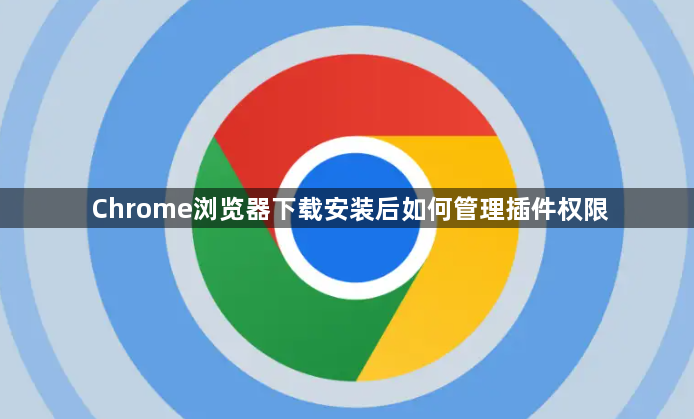
打开Chrome浏览器,点击右上角的三个点图标,选择“更多工具”,然后点击“扩展程序”。在扩展程序页面中,会列出所有已安装的插件。找到需要管理权限的插件,点击插件右侧的“详情”按钮。
在插件详情页面中,可以看到该插件所需的各种权限,如访问网站数据、读取和更改浏览器历史记录等。根据个人需求,可勾选或取消勾选相应的权限选项。若想更严格地限制插件的权限,可点击“站点访问”选项,在此处设置插件对特定网站的访问权限,可选择允许或禁止插件在某些网站上运行。
设置完成后,关闭插件详情页面。若有多个插件需要管理权限,可重复上述步骤,逐一对每个插件进行权限设置。通过合理管理插件权限,既能保障浏览器的安全性和隐私性,又能确保插件的正常运行,满足用户的个性化需求。









